cad怎么成组? cad图纸成组的详细教程
摘要:cad是应用最广泛的计算机辅助设计软件,学会cad怎么成组是必不可少的,下面小编来教大家cad成组方法。1、cad成组方法很简单,我们首先画...
cad是应用最广泛的计算机辅助设计软件,学会cad怎么成组是必不可少的,下面小编来教大家cad成组方法。

1、cad成组方法很简单,我们首先画出两个不同的图形。
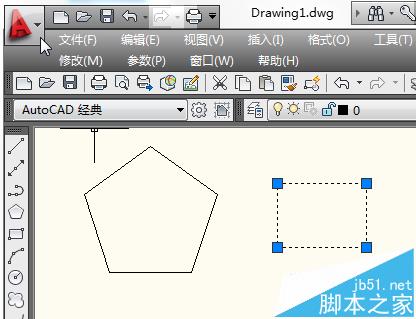
2、在cad命令行中输入cad成组快捷键g,然后按回车确认。
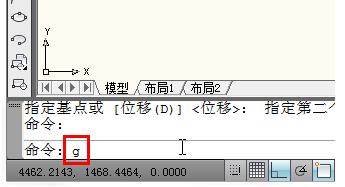
3、在cad对象编组中输入编组名和说明,然后点击新建。
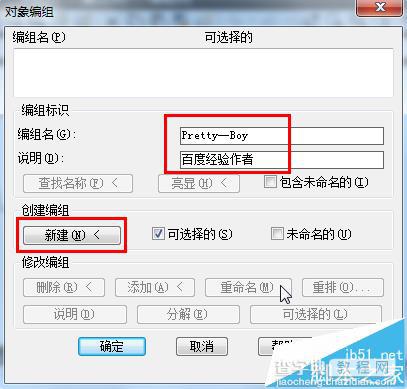
4、此时光标变为小方块,点击选择需要编组的cad图形,图形会变为虚线,然后按回车键确定。
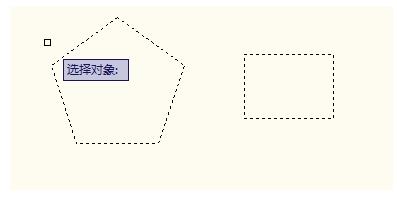
5、此时会看到刚建的cad编组,直接点击确定就可以了。
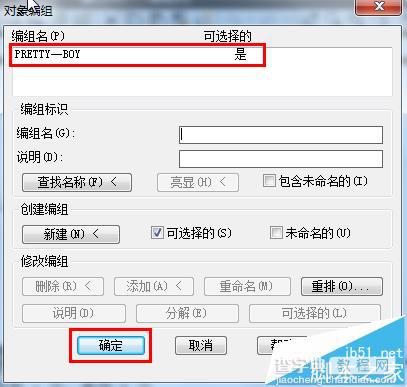
6、这时点击其中一个cad图形就会将两个一起选中了,说明cad编组已经成功了。
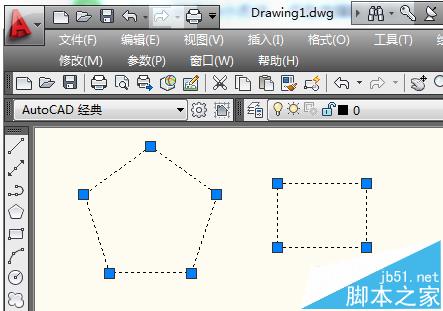
【cad怎么成组? cad图纸成组的详细教程】相关文章:
★ autocad怎么标注?AutoCAD新建标注样式操作设置详解
★ cad图纸怎么看
上一篇:
CAD中怎么设置墙的样式?
下一篇:
CAD图纸怎么清晰地复制粘贴到文本中?
